Če ste strokovnjak za informacijsko tehnologijo, veste, da sta lahko prenos in namestitev Photoshopovih dejanj precej težavna. Toda z malo znanja in izkušenj lahko to naredite kot vetrič! Tukaj je kratek vodnik, kako začeti: Najprej pojdite na spletno mesto, kjer boste prenesli dejanje. Ko najdete želeno dejanje, kliknite gumb za prenos. Nato odprite Photoshop in pojdite na zavihek Dejanja. Ko ste tam, kliknite gumb »Naloži dejanja« in se pomaknite do lokacije prenesene datoteke. Zdaj preprosto dvokliknite datoteko in nameščena bo v Photoshop. Če želite uporabiti dejanje, ga preprosto izberite v spustnem meniju »Dejanja« in kliknite gumb »Predvajaj«. In to je vse! Z le nekaj preprostimi koraki lahko preprosto dodate nova dejanja v svoj Photoshopov repertoar. Zato kar naprej in poskusite!
Photoshop dejanja so zapis niza korakov, ki jih je mogoče avtomatizirati. Tako kot makri v programu Microsoft Word so dejanja Photoshopa avtomatizirana dejanja. Dejanja Photoshopa so odlična za poenostavitev ponavljajočih se opravil.

Prenesite in namestite Photoshop Actions
Dejanja Photoshopa vam lahko zelo olajšajo delo. Če imate veliko slik, ki zahtevajo enake korake, jih lahko zapišete. Tako lahko avtomatizirate postopek urejanja slik. Ta članek vas bo vodil skozi korake za prenos in namestitev dejanj Photoshop.
preveri kms strežnik
- Poiščite in prenesite akcijsko datoteko
- Namestite akcijske datoteke
- Shranite akcijske datoteke
1] Iskanje in nalaganje dejavnosti
V spletu lahko iščete dejanja Photoshopa, ki jih želite uporabiti v svojih projektih. Prepričajte se, da so koraki iz zaupanja vrednega vira. Prenašanje stvari iz vprašljivih virov lahko ogrozi vaš računalnik. Datoteke dejanj se običajno prenesejo kot datoteka zip, zato jih boste morali razpakirati. Oblika zapisa akcije Photoshop je .atn.
2] Namestite akcijske datoteke
Zdaj, ko ste prenesli akcijske datoteke v svoj računalnik, jih morate znati uporabljati. Mapo Photoshop Actions lahko preprosto najdete tako, da obiščete C:Program FilesAdobeAdobe Photoshop (vaša različica) (64-bit)PresetsActions ali pa poiščete mapo. Prenesene datoteke dejanj lahko povlečete, izrežete ali kopirate v mapo dejanj. Pri tej metodi boste morda morali znova zagnati Photoshop, da se dejanje prikaže Dejanja seznam.
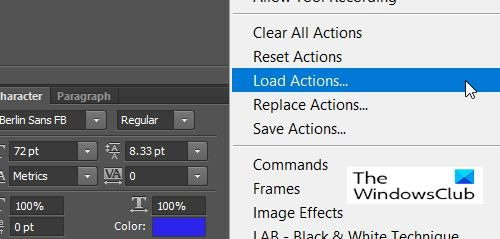
Drug način za namestitev datoteke Action je, da odprete Photoshop in nato obiščete Akcijska vrstica na desni. Če vrstice z dejanji ni, jo lahko odprete tako, da izberete »Okno« in nato »Dejanja«. Pritisnili bi gumb Hamburger in pritisnili Download.
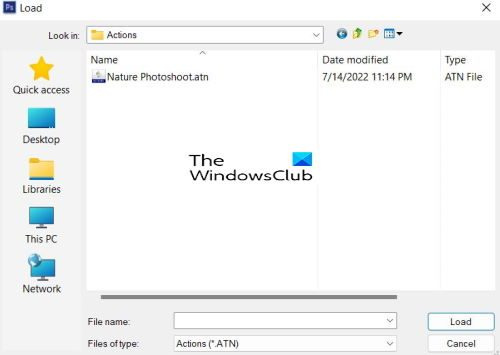
Prikazala se bo mapa Dejanja z dejanji, shranjenimi v Photoshopovi mapi Dejanja. Pomakniti se morate do mape, kjer so shranjene prenesene dejavnosti. Izberete lahko dejanje, ki ga želite prenesti.
3] Shrani akcijske datoteke
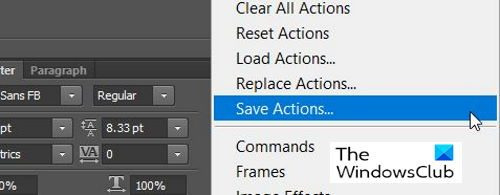
d povezava mac naslov
Datoteke z dejanji lahko shranite s klikom na Set (Mapa). Nato kliknite gumb 'Hamburger' in izberite 'Shrani dejanja'.
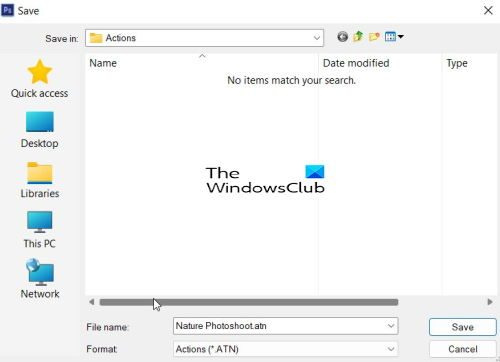
Pojavilo se bo pogovorno okno Shrani kot in tam bo prikazano vaše dejanje z imenom, ki ste ga dali Photoshopu. Privzeta mapa za shranjevanje je mapa Photoshop Actions.
Potem vam lahko shranjevanje dejavnosti in njihovo varnostno kopiranje pomagata, da jih hitro najdete, če znova namestite operacijski sistem ali če se vam je računalnik zrušil.
Preberi : Kako avtomatizirati Photoshop z dejanji
Zakaj naj prenesem Photoshop Actions?
Prenos akcije Photoshop je lažji kot izdelava sama. Najdete lahko dejanja, ki ustrezajo projektu, ki ga morate dokončati. To vam bo pomagalo hitreje delati. Dejanja vas lahko tudi naučijo, kako izvajati določene naloge, ko opazujete združevanje različnih elementov.
Preberi : Illustrator proti Photoshopu – kdaj uporabiti vsakega?
Ali lahko shranim in delim svoja Photoshop dejanja?
Svoja Photoshop dejanja lahko shranite in delite z drugimi. Svoje Photoshop dejavnosti lahko shranite in varnostno kopirate, če jih boste morda morali znova prenesti zaradi težav z računalnikom. Lahko jih shranite na spletno mesto, tako da lahko drugi uživajo v vaših edinstvenih dejanjih Photoshopa.















